Hvordan låse opp bootloader på ZTE Axon 10 Pro
Lås Opp Bootloader / / August 05, 2021
Hvis du er eieren av ZTE Axon 10 Pro-smarttelefonen og leter etter måter å låse opp bootloaderen til enheten, er du på rett sted. Som i dette innlegget, vil vi veilede deg videre hvordan du låser opp bootloaderen på ZTE Axon 10 Pro-enheten. ZTE Axon 10 Pro ble lansert i mai 2019. Som alle andre smarttelefoner har ZTE Axon 10 Pro-smarttelefonen også en låst oppstartslaster. Metoden for å låse opp bootloader for Axon 10 Pro er litt annerledes og vil kreve et spesielt EDL-verktøy for å få det gjort. Videre lar verktøyet brukeren automatisk låse opp bootloaderen til ZTE Axon 10 Pro.
Takk til XDA Developer, Uberettiget Dev for å utvikle dette EDL-verktøyet for ZTE Axon 10 Pro-enhet, som forenkler prosessen med å låse opp bootloader. Siden det ikke er noen offisiell metode for å låse opp bootloaderen, ville det være en kjedelig oppgave å få bootloaderen ulåst. Dette verktøyet kan imidlertid brukes på den vanlige varianten av ZTE Axon 10 Pro, dvs. 5G-modellen støttes ikke. Så uten videre, la oss komme rett inn i selve artikkelen;

Innholdsfortegnelse
- 1 ZTE Axon 10 Pro - Enhetsoversikt
-
2 Hvordan låse opp bootloader på ZTE Axon 10 Pro
- 2.1 Hva er Bootloader?
- 2.2 Funksjoner i programmet
- 2.3 Forutsetninger
- 2.4 nedlasting
- 2.5 Oppbygging av programmappene
- 2.6 Skjermbilder
- 2.7 Hvordan blinke full firmware for EDL-modus
- 2.8 Hvordan blinke patch eller original boot image
- 2.9 Hvordan blinke modemet
ZTE Axon 10 Pro - Enhetsoversikt
ZTE Axon 10 Pro er drevet av Qualcomm Snapdragon 855 SoC-prosessor som er paret med 6/8 / 12 GB RAM. I skjermavdelingen har den en AMOLED-skjerm på 6,47 tommer med 1080 x 2340 piksler. Axon 10 Pro er tilgjengelig i opsjoner på 6 GB / 128 GB, 8 GB / 256 GB og 12 GB / 512 GB minne og lagring. Den kjører på Android 9 Pie ut av esken med MiFavor 9.1 UI på toppen. Merk at det også er en egen minnekortspor på denne enheten.
I kameraseksjonen har den et tredobbelt kameraoppsett som huser 48MP + 8MP + 20 MP-objektiv som består av henholdsvis en bred, tele- og en ultrabred sensor. For selfies er det et 20MP frontkamera med f / 2.0 blenderåpning. Videre har enheten også en fingeravtrykkskanner på skjermen. Under hetten kommer denne telefonen med et massivt ikke-flyttbart Li-Po 4000 mAh batteri og støtter rask batterilading 18W (Quick Charge 4+).
Hvordan låse opp bootloader på ZTE Axon 10 Pro
Før vi begynner å låse opp bootloaderen på Nubia Z20, la oss se dypt på hva som er en bootloader og hvilke fordeler eller ulemper du får når du først har låst opp den;
Hva er Bootloader?
En bootloader er et program som er det første som starter opp på enheten din når du slår på enheten. Det kommandoer enheten til å kjøre de aktuelle programmene for å kjøre jevnt og gi bedre ytelse. Videre lagres bootloaderen utenfor brukerens rekkevidde og lagres i et stabilt minne slik at brukeren ikke kunne hindre filene. Imidlertid er det metoder og måter du trygt kan låse opp bootloaderen til enheten og fortsette med å blinke en tilpasset gjenoppretting for å rotere enheten. Men du bør sørge for å følge en pålitelig guide og følge trinnene riktig for å unngå permanent skade på telefonen.
Fordeler
- Du kan installere hvilken som helst tilpasset ROM som Lineage OS, Resurrection ROM, etc.
- Du kan også rote enheten.
- Installer en tilpasset gjenoppretting som TWRP.
Ulemper
- Etter at du har låst opp bootloaderen, annullerer den garantien på enheten din.
- Du vil ikke lenger motta de offisielle OTA-oppdateringene.
- Du kan murstein enheten din hvis du ikke følger trinnene nøye.
Funksjoner i programmet
- Start telefonen på nytt i EDL-modus
- Lås opp bootloaderen bare for støttede varianter
- Finner den tilkoblede telefonen og tvinger COM-portens hastighet til 115200
- Du kan blinke, sikkerhetskopiere og gjenopprette
- Analyserer mapper for manglende nødvendige filer
Advarsel
Før vi begynner med å låse opp bootloader, vil jeg sterkt anbefale deg å lage en sikkerhetskopi av enhetens lagring og alle filene dine som er lagret på enheten. Å låse opp bootloader vil fjerne alle dataene på enheten din. Videre anbefales det å følge trinnene som er nevnt i dette innlegget veldig nøye for å unngå permanent skade eller muring av enheten. Hvis noe går galt, er ikke forfatteren eller GetDroidTips ansvarlige for det.
Forutsetninger
- Programmet må pakkes ut
- Før du bruker programmet, må du sørge for at:
- Det er ønskelig å kopiere programmet til roten på platen, for eksempel C: \ Axon10_EDL_Tool \ eller D: \ Axon10_EDL_Tool
- Du startet dette programmet som administrator
- Du har drivere installert, helst original for Axon 10
- Les alle instruksjonene og følg prosedyren nøye for å unngå problemer.
- Sørg for å holde batteriet på enheten opptil 50% i det minste for en jevnere prosess.
- Det anbefales sterkt å ta en fullstendig sikkerhetskopi av enhetens interne data. Alle enhetsdataene dine slettes.
- Du trenger en USB-kabel for å koble enheten til PC.
nedlasting
- Axon 10 EDL-verktøy
Oppbygging av programmappene
Som nevnt i XDA-nettsted, her er strukturen til programmappen for dette EDL-verktøyet;
- Mappe blits - i denne mappen må du kopiere filene du vil blinke
Undermapper:- mappe full - hvis du vil blinke full firmware (offisiell, tilpasset EDL-modus), må du i denne mappen legge alle filene fra firmware for EDL-modus:
navnet ser vanligvis slik ut: A2020 _ …… ._ FULL_EDL - mappe støvel - hvis du vil blinke kjernefilen din, må du legge en fil med navnet boot.img i denne mappen (filnavnet må være akkurat det!)
- mappe modem - hvis du vil blinke modemfilen din, må du legge en fil som heter: NON-HLOS.bin i denne mappen (filnavnet må være akkurat det!)
- mappe sprut - hvis du vil blinke splash-filen din, må du legge en fil med navnet: splash.img i denne mappen (filnavnet må være akkurat det!)
- mappe full - hvis du vil blinke full firmware (offisiell, tilpasset EDL-modus), må du i denne mappen legge alle filene fra firmware for EDL-modus:
- Mappe sikkerhetskopi - mappen inneholder sikkerhetskopier av telefonpartisjonene som er opprettet av programmet
Undermapper:- mappe alle - denne mappen inneholder sikkerhetskopier av alle partisjoner, unntatt brukerdata
- mappe full - denne mappen inneholder en sikkerhetskopi av alle partisjoner som er inkludert i FULL EDL firmware
- mappe støvel - denne mappen inneholder en sikkerhetskopi av oppstartspartisjonen
- mappe gjenoppretting - denne mappen inneholder en sikkerhetskopi av gjenopprettingspartisjonen
- mappe modem - denne mappen inneholder en sikkerhetskopi av modempartisjonen
- mappe sprut - denne mappen inneholder en sikkerhetskopi av splashpartisjonen
- Mappe tømmerstokker - inneholder alle loggene til programmet
- Mappe verktøy - inneholder alle nødvendige filer for programmet (ikke ta på det!)
Skjermbilder


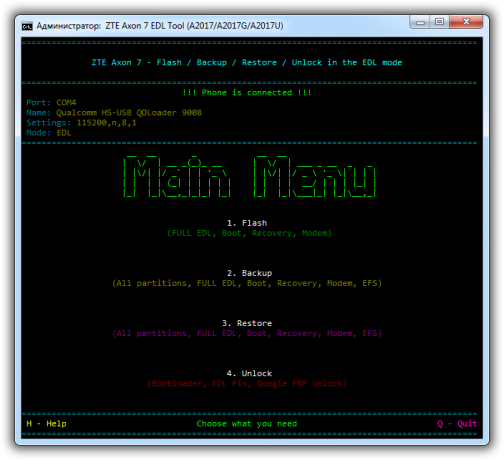




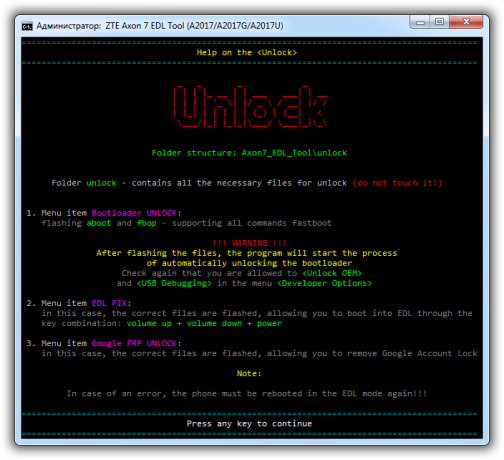
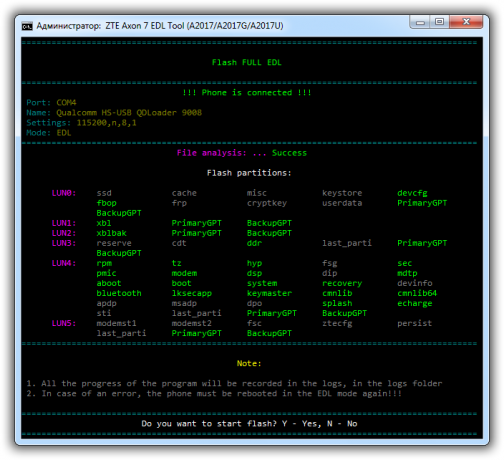
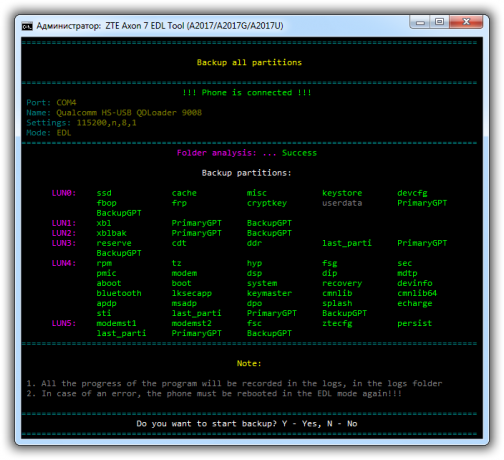

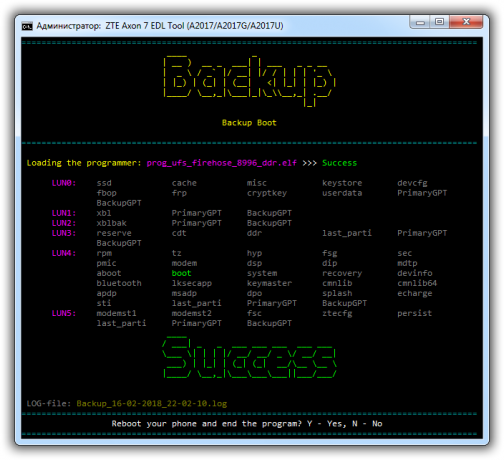
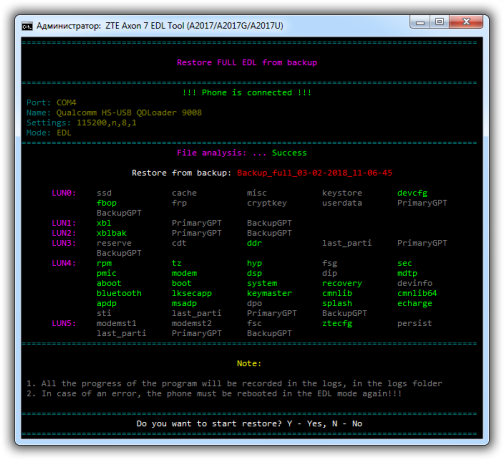

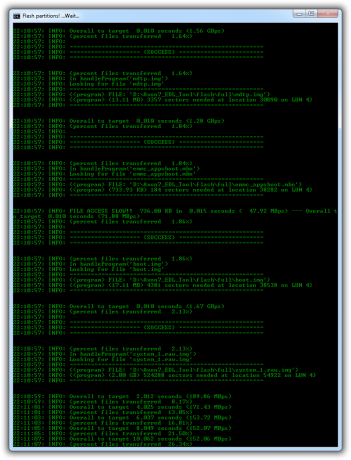
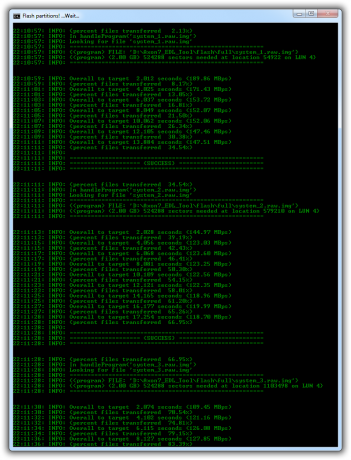


Hvordan blinke full firmware for EDL-modus
- Last ned og pakk ut hele fastvaren (for eksempel: A2017_B17_NOUGAT_FULL_EDL)
- Nå, kopier alle filene og lim den inn i Axon10_EDL_Verktøy \ flash \ full \ mappe.
- Kjør Axon10_EDL_Tool.bat program og velg Flash >> Flash FULL EDL
Hvordan blinke patch eller original boot image
- Last ned oppstartsbildefilen og gi den nytt navn boot.img(det er veldig viktig å endre navnet på oppstartsbildet for at verktøyet skal gjenkjenne filen)
- Kopier og lim inn boot.img-filen i Axon10_EDL_Verktøy \ flash \ boot \ mappe.
- Kjør programmet Axon10_EDL_Tool.bat og velg Flash >> Flash Boot.
Hvordan blinke modemet
- Last ned IKKE-HLOS. Søppel firmware-filen.
- Lim den inn i mappen Axon10_EDL_Verktøy \ flash \ modem \
- Kjør programmet Axon10_EDL_Tool.bat og velg Flash >> Flash-modem.
Så der har du det fra min side i dette innlegget. Håper dere likte dette innlegget og klarte å låse opp bootloaderen til ZTE Axon 10 Pro-smarttelefonen. Merk at dette verktøyet ikke fungerer med 5G-varianten av Axon 10 Pro. Gi oss beskjed i kommentarene nedenfor hvis du har problemer når du følger noen av de ovennevnte metodene. Videre kan du fortsette og blinke enhver tilpasset gjenoppretting som TWRP for å rotere enheten din og åpne en verden av tilpasninger. Fram til neste innlegg... Skål!
En Six Sigma og Google-sertifisert digital markedsfører som jobbet som analytiker for et topp MNC. En teknologi- og bilentusiast som liker å skrive, spille gitar, reise, sykle og slappe av. Gründer og Blogger.

![Slik installerer du lager-ROM på Geanee JT10-81B [Firmware File / Unbrick]](/f/0144091b6a6e73d61b663057d94bcda2.jpg?width=288&height=384)
![Slik installerer du lager-ROM på DEXP Ixion M345 [Firmware File / Unbrick]](/f/0a0694d539a76e5001eb3822e80548a7.jpg?width=288&height=384)
